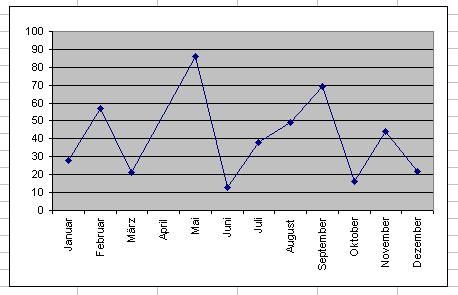
Datenlücken in Excel-Diagrammen automatisch füllen
Wie Sie Nullwerte im Diagramm durch passende Zahlen ersetzen
Veröffentlicht am
|
Zuletzt aktualisiert am
Datenlücken in Diagrammen sind ärgerlich. Ein Beispiel zeigt die folgende Abbildung:

Weil in Zelle B5 für den Monat April kein Wert zu finden ist, zeigt Excel im entsprechenden Diagramm einen Nullwert an. Tatsächlich muss der gesuchte Wert aber zwischen den Werten für die Monate März und Mai liegen.
Um dafür zu sorgen, dass Excel bei Datenlücken automatisch passende Werte einsetzt, können Sie fehlende Zahlen interpolieren. Das geht so:
- Klicken Sie das Diagramm an.
- Wählen Sie die Funktion "Extras – Optionen".
- Aktivieren Sie im Register "Diagramm" die Einstellung "werden interpoliert", wie in der folgenden Abbildung zu sehen:

Wenn Sie das Dialogfenster schließen, zeigt Excel für die Datenlücke einen interpolierten Wert an, also eine Zahl, die genau auf einer Geraden zwischen den beiden bekannten Werten zu finden ist. Die folgende Abbildung zeigt das Ergebnis:








